Slik finner og sletter du nedlastinger på iPhone (2026-versjonen)
«Jeg har livstidsmedlemskap på Plex, og jeg elsker det, men jeg har lastet ned innhold på iPhonen min som jeg vil slette, og jeg vet ikke hvordan jeg skal gjøre det.»
Du har kanskje opplevd det samme scenarioet. Du er engstelig for hvordan slette nedlastinger på iPhone for å spare mer lagringsplass for viktige data. Denne artikkelen er her for å hjelpe deg. Vi vil gi deg de 5 beste løsningene for å slette unødvendige nedlastinger fra iPhonen din.
SIDEINNHOLD:
Del 1: Hvor finner du nedlastinger på iPhone
For å slette nedlastinger på iPhone må du først finne dem. I de fleste tilfeller finner du nedlastinger i Filer-appen. Men den nøyaktige plasseringen avhenger av hvor du lastet ned fra, eller med andre ord, hvilken app du brukte. Her lister vi opp de tre vanligste måtene du kan bruke for å laste ned.
1. Nedlastinger fra nettlesere som Safari: Hvis du har lastet ned bilder, videoer og andre filer fra nettleseren din, kan du finne dem i nedlastingsloggen din.
2. Nedlastinger i tredjepartsapper: Apper som YouTube og Netflix lagrer nedlastingene dine i appene sine.
3. Nedlastede apper fra App Store: iPhone-brukere bruker den vanligvis til å laste ned appen de ønsker.
Del 2: Slik sletter du nedlastinger på iPhone manuelt
Avhengig av hvor nedlastingene er lagret, kan du slette dem på iPhonen din. Som vi har diskutert de mulige plasseringene i del 1, vil denne delen deles inn i fire seksjoner for å vise deg hvordan du fjerner nedlastinger fra iPhonen i detalj.
Slett nedlastinger på iPhone med Filer-appen
Du finner nesten alle filene på iPhonen din her. Nedlastingene dine lagres også i denne appen.
Trinn 1. Åpne Filer-appen. Trykk på Søk nederst til høyre på siden.
Trinn 2. Gå til På min iPhone > Nedlastinger.
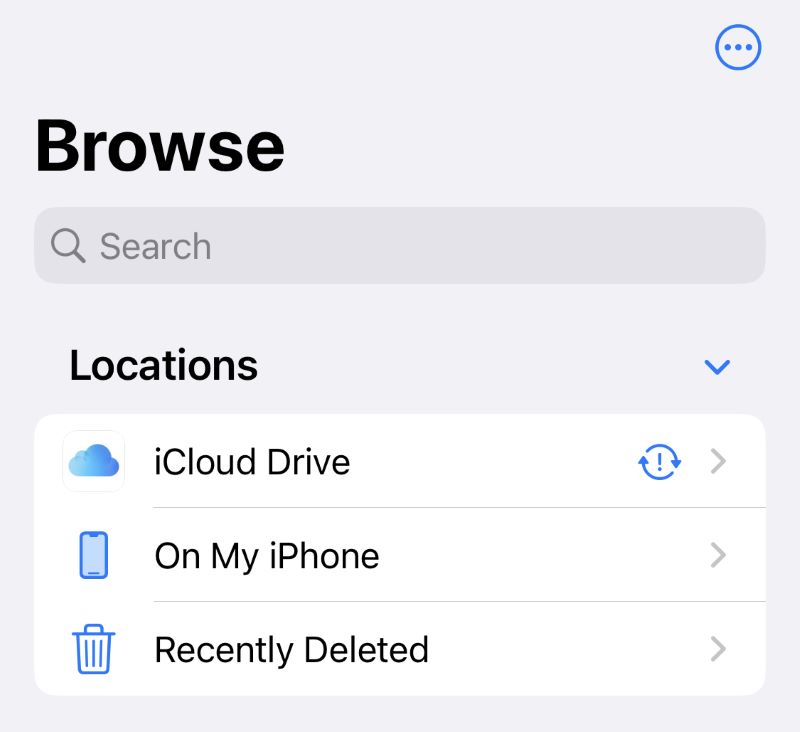
Trinn 3. Velg filen du vil slette og hold den nede. Trykk deretter på Slett.
Slett nedlastinger på iPhone med nettlesere som Safari
De fleste iPhone-brukere bruker Safari til å laste ned ting. Så her tar vi Safari som et eksempel for å vise deg hvordan du bruker det til å slette nedlastinger hvis de er lastet ned fra Safari.
Trinn 1. Åpne Safari. Trykk på side~~POS=TRUNC innstillinger~~POS=HEADCOMP knappen på venstre side av nettadressefeltet.
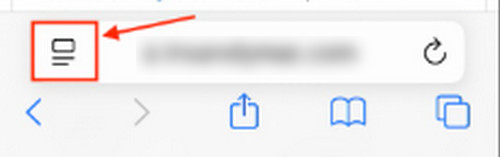
Trinn 2. Pek NedlastingerSveip til venstre på nedlastingen du vil slette. Velg Delete.
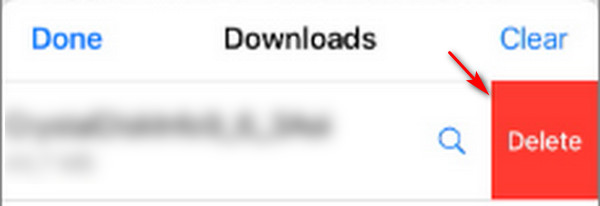
Slett nedlastinger på iPhone med tredjepartsapper
Hvis du bruker tredjepartsapper som YouTube til å laste ned videoer på iPhonen din, lagrer denne appen automatisk nedlastingene dine i appen sin.
Trinn 1. Åpne applikasjonen (f.eks. YouTube).
Trinn 2. Gå til Nedlastinger i appen.
Trinn 3. Trykk og hold nedlastingen du vil slette, og velg deretter Delete.
Slett nedlastinger på iPhone med Innstillinger-appen
Hvis du har lastet ned en app fra App Store før, og nå ikke trenger denne appen lenger, kan du bruke Innstillinger-appen til å fjerne denne appen fra iPhonen din. Innstillinger-appen kan også tøm historikken på Safari.
Trinn 1. Gå til Innstillinger> Generelt.
Trinn 2. Finn og trykk på iPhone Lagring.
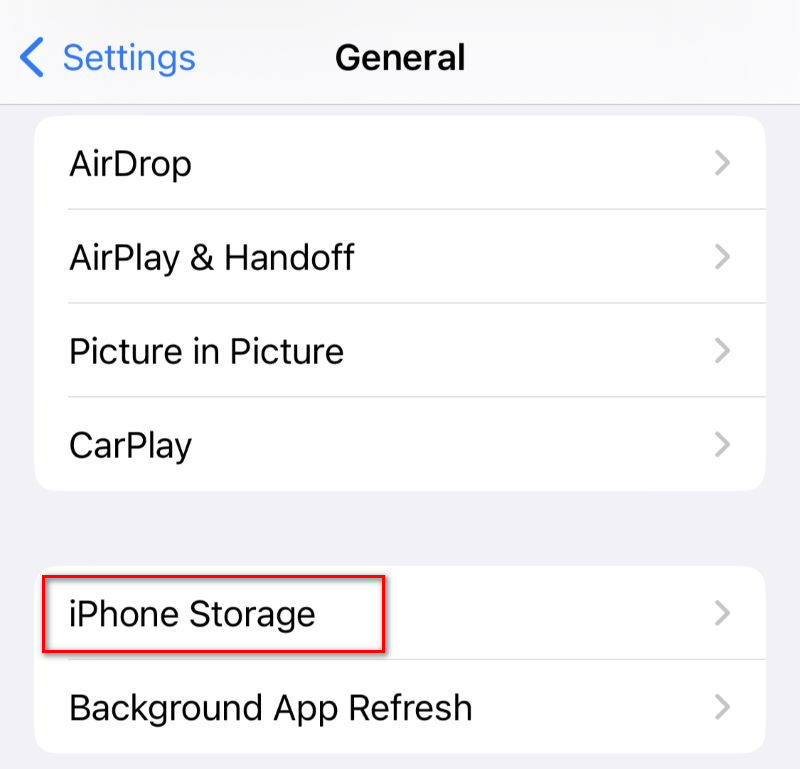
Trinn 3. Velg appen du vil slette. Trykk på Slett app for å slette appen og alle relaterte data fra iPhonen din.
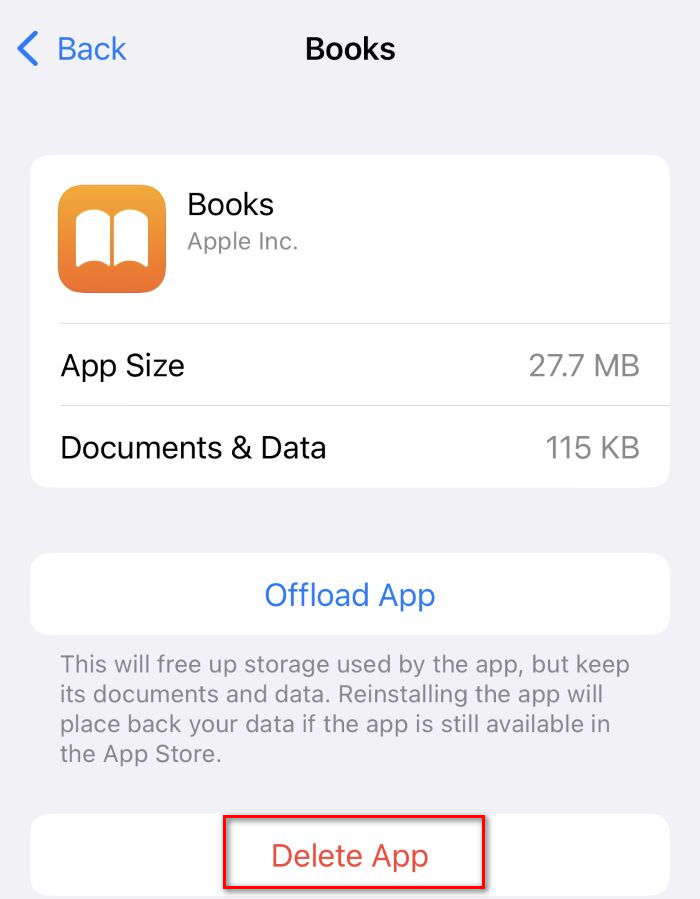
Del 3. Slik sletter du nedlastinger på iPhone automatisk
Apeaksoft iPhone Eraser er den beste programvaren for å slette nedlastinger på iPhone. Den kan slette alle dataene dine på iPhone/iPad/iPod, alt fra bilder, musikk og apper til nesten alle typer data lagret på Apple-enheten din. Den tilbyr tre forskjellige slettingsmoduser for å dekke dine behov. Denne programvaren er perfekt for deg å fjerne nedlastinger fra iPhone. Nå skal vi vise deg hvordan du bruker den.
Trinn 1. Last ned og installer det gratis. Koble iPhonen din til datamaskinen med en USB-kabel.
Sikker nedlasting
Sikker nedlasting
Trinn 2. Start programvaren. Lås opp iPhonen din. Trykk. Stol i popup-vinduet for å tillate tilgang.
Trinn 3. Velg Gratis opp plass fra venstre sidefelt. Klikk deretter på Quick Scan for å begynne å skanne iPhone.

Trinn 4. Du vil bli presentert med alle skanneresultatene, inkludert søppelfiler, programmer, store filer og bilder.

Trinn 5. Blant disse resultatene velger du uønskede nedlastinger. Klikk på SlettFølg instruksjonene som vises på skjermen, og til slutt vil denne programvaren automatisk slette nedlastinger på iPhone.
I tillegg til å slette nedlastinger på iPhone, kan iPhone Eraser også fikse problemet. kan ikke slette iPhone feil og slette alle dataene på den på kort tid.
Konklusjon
Husk å bruke iPhone Eraser hvis du vil slett nedlastinger på iPhone praktisk, ettersom det bare krever noen få klikk og deretter automatisk kan fjerne nedlastinger. Hvis du synes denne artikkelen er nyttig, kan du dele den med andre som trenger det.
Relaterte artikler
iPhonen din sier alltid at den går tom for plass. Vi vil lære deg hvordan du sletter systemdata på iPhone og gir enheten din et nytt liv.
Hvordan sjekker jeg iPhone-batteritilstanden min? Hvordan sletter du iPhone-batteribrukshistorikken? Du kan lære dem rett i denne artikkelen.
Hvis din iPhone går tom for lagringsplass, les denne artikkelen og finn ut hvordan du fjerner dupliserte bilder fra iPhone og hvordan du forhindrer dem.
Har du noen gang blitt overrasket og irritert over å se dupliserte kontakter på iPhone og ønsket å fjerne dem umiddelbart? Her er metodene som kan hjelpe deg!

